はじめに
Webfsは、ユーザーが静的コンテンツをすぐにホストできるようにする素晴らしいWebサーバーです。インストールされたWebサーバーは、静的なWebサイトとメディアをホストできます。これは、CPUをより多く消費するヘビーデューティーWebサーバーのより良い代替手段です。次の手順で、Ubuntu22.04LTSエディションにWebfsをインストールする方法を説明します。 Ubuntuリポジトリですぐに利用できます。
デモを提示するために、Ubuntu22.04LTSバージョンを使用しています。すべての手順は、Ubuntuおよび派生ディストリビューションに適用されます。
Webfsの前提条件
Ubuntu 22.04 LTSバージョンへのこのインストールには、いかなる種類の依存関係も必要ありません。
ステップ1.UbuntuLTSにWebfsサーバーをインストールします
まず、以下に示すように、標準のupdateコマンドを使用してリポジトリを更新する必要があります。その後、インストールコマンドを発行してパッケージをインストールします。すべてのパッケージがUbuntuリポジトリで利用できるため、複雑さはありません。これが私があなたのためにそれをする方法です。
$ sudo apt update
$ sudo apt install webfs
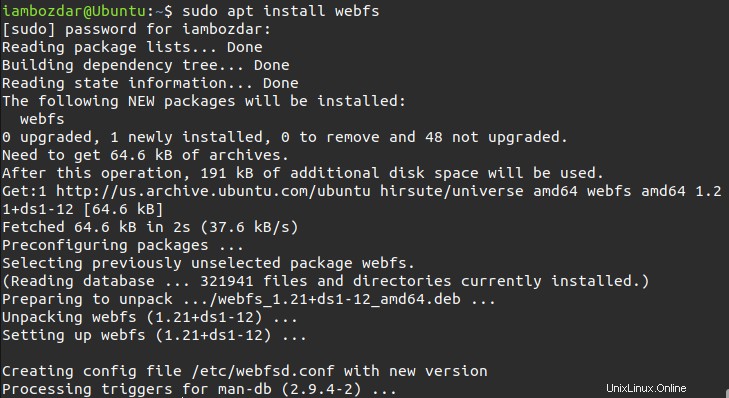
インストールすると、インストールを確認する準備が整います。
ステップ2.Webfsサーバーのインストールを確認します
Webfsがインストールされているかどうかを確認するには、次のコマンドを呼び出して、Webfsが機能していることを確認します。
$ webfsd
これにより、以下のメッセージが返され、サーバーが完全にインストールされていることが示されます。

もちろんGUIはありません。 Webサーバーには、それらを制御するためのGUIがありません。特に、これは静的コンテンツをすぐにホストするのに役立つ小さなWebサーバーです。
ステップ3.WebfsはUbuntu22.04LTSでどのように機能しますか?
次に、LinuxシステムでWebfsがどのように機能するかを確認します。関連する関数とプロパティを調べます。プロパティを表示するには、次のコマンドを実行する必要があります。
$ webfsd -h
このコマンドは、Webfsサーバーの実行に役立つその他のオプションとコマンドを一覧表示します。
それらを使用する標準的な方法は、次のコマンドです。
$ webfsd [option]
たとえば、Webfsが受信データをリッスンしているポートを変更する場合は、次のコマンドを使用する必要があります。デフォルトのポートは8000です。
$ webfsd -p 9000
これにより、ポートが8000から9000に変更されます。
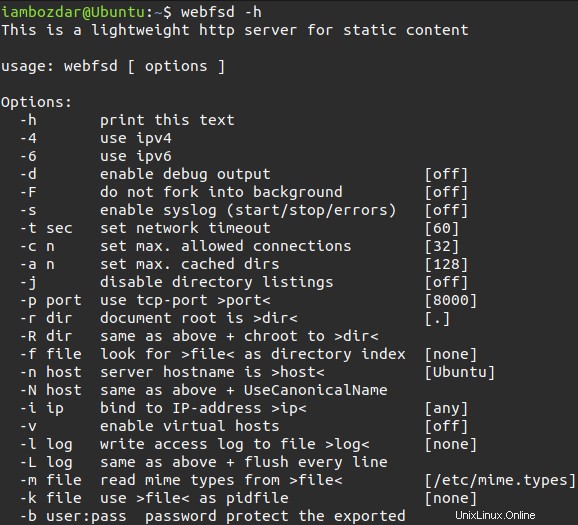
ステップ4.Ubuntu22.04からWbfsをアンインストールする
UbuntuリポジトリからWebfsをインストールしました。したがって、削除も簡単です。 Webfsがシステムから削除されると、関連するすべての設定が削除されます。
$ sudo apt remove webfs
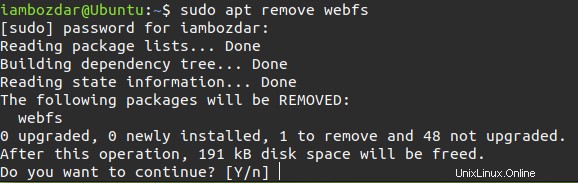
確認すると、すべてのパッケージが削除されます。
結論
この記事では、インストールとナビゲートが簡単な新しいWebサーバーについて学びました。これにより、システムリソースを肥大化させることなく、静的コンテンツをホストできます。